Hvordan eksporteres en eller flere e-mails til Excel-filer i Outlook?
Har du nogensinde prøvet at eksportere en eller flere e-mails til en excel-fil i Outlook? Det betyder at gemme e-mails som excel-fil. I denne artikel introducerer jeg nogle metoder til håndtering af denne opgave.
Eksporter flere e-mails til excel-filen
Eksporter e-mails for at adskille Excel-filer![]()
Eksporter flere e-mails til excel-filer
I Outlook kan du eksportere alle e-mails i en mappe til en excel-fil.
1. klik File (Felt) > Åbne > Importere i Outlook 2010; i Outlook 2013 eller nyere version skal du klikke på File (Felt) > Åbn og eksporter > Import Eksport. Se skærmbillede:
2. I Import og Eksportguideklik Eksporter til en fil, og klik Næste. Se skærmbillede:
3. klik Microsoft Excel 97-2003 in Eksporter til fil dialog, og klik på Næste igen.
Bemærk: Siden Outlook 2013 understøtter det ikke at eksportere til Microsoft Excel 97-2003 direkte. Klik venligst Kommaseparerede værdier.
4. Vælg en mappe, du vil eksportere e-mails som Excel-fil, klik på Næste.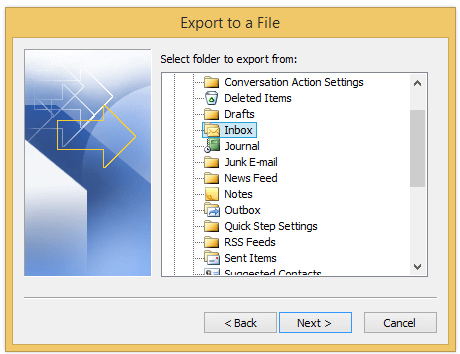
5. Klik derefter på Gennemse for at vælge en mappe og give filerne et filnavn. Se skærmbillede:

6. klik OK > Næste Klik på for at gå til det sidste trin Finish.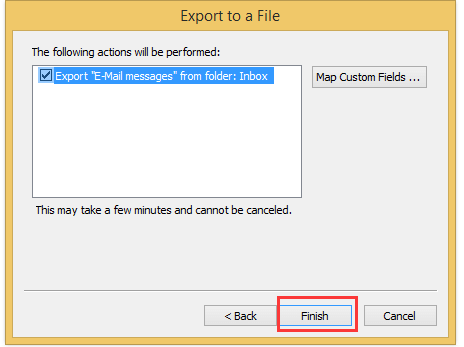
Bemærk: Hvis Finish knappen er ugyldig, tjek venligst Eksportér “E-mail-meddelelser” fra mappe: valg for det første.
Nu er e-mails i Indbakke (den valgte mappe) eksporteret til en Excel-fil.
Bemærk: Hvis du bruger Excel 2013 eller nyere versioner og tjekker Kommaseparerede værdier i trin 3 eksporteres e-mails som en CSV-fil. Du kan nemt konvertere CSV-filen til en Excel-projektmappe ved at Gem som funktion.
Eksporter e-mails for at adskille Excel-filer
Med ovenstående metode skrives alle e-mails i en excel-fil, der ikke ser godt ud. Men hvis du har Kutools til Outlook, kan du bruge Gem som fil funktion til at gemme en e-mail som en Excel-fil.
| Kutools for Outlook, omfatter kraftfulde funktioner og værktøjer til Microsoft Outlook 2019, 2016, 2013, 2010 og Office 365. |
||
Gratis installation Kutools til Outlook, og gør derefter som nedenstående trin:
1. Klik på den e-mail, du vil eksportere til Excel-filen, klik på Kutools > Massebesparelse. Se skærmbillede:
2. Derefter i Gem besked som andre filer dialog, skal du vælge en sti, du vil gemme den nye fil, og kontrollere Excel-format mulighed. Se skærmbillede: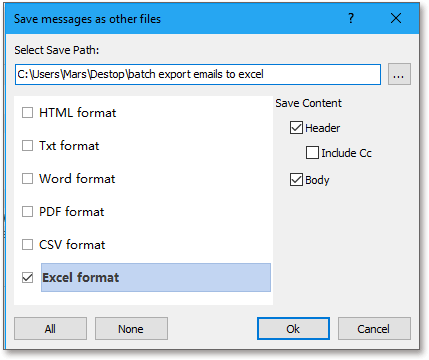
3. klik Ok, og den valgte besked er eksporteret som Excel-fil.
Tip: Med Gem som fil function, eksporterer du også flere e-mails til separate Excel-filer.
Demo
Bedste kontorproduktivitetsværktøjer
Kutools til Outlook - Over 100 kraftfulde funktioner til at superlade din Outlook
🤖 AI Mail Assistant: Øjeblikkelige pro-e-mails med AI-magi – et klik for geniale svar, perfekt tone, flersproget beherskelse. Forvandl e-mailing ubesværet! ...
📧 Email Automation: Ikke til stede (tilgængelig til POP og IMAP) / Planlæg Send e-mails / Auto CC/BCC efter regler ved afsendelse af e-mail / Automatisk videresendelse (avancerede regler) / Tilføj automatisk hilsen / Opdel automatisk e-mails med flere modtagere i individuelle meddelelser ...
📨 Email Management: Genkald nemt e-mails / Bloker svindel-e-mails af emner og andre / Slet duplikerede e-mails / Avanceret søgning / Konsolider mapper ...
📁 Vedhæftede filer Pro: Batch Gem / Batch adskilles / Batch komprimere / Automatisk gem / Automatisk afmontering / Automatisk komprimering ...
🌟 Interface Magic: 😊 Flere smukke og seje emojis / Boost din Outlook-produktivitet med fanebaserede visninger / Minimer Outlook i stedet for at lukke ...
👍 Wonders med et enkelt klik: Besvar alle med indgående vedhæftede filer / Anti-phishing e-mails / 🕘Vis afsenderens tidszone ...
👩🏼🤝👩🏻 Kontakter og kalender: Batch Tilføj kontakter fra udvalgte e-mails / Opdel en kontaktgruppe til individuelle grupper / Fjern fødselsdagspåmindelser ...
Over 100 Features Afvent din udforskning! Klik her for at finde mere.

